Vivaldi 2.6: Филтриране на запазените пароли (моментна снимка 1560.4)
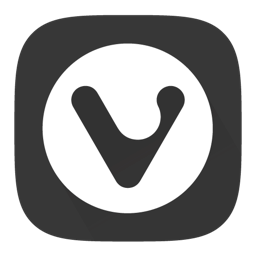
Излезе още една версия за разработчици на иновативния браузър Vivaldi. Моментната снимка версия 2.6.1560.4 добавя опция за филтриране към списъка с пароли, запазени в браузъра.
Vivaldi стартира с обещанието да ви предостави много адаптивен, пълнофункционален, иновативен браузър. Изглежда, че разработчиците му спазиха обещанието си - няма друг браузър на пазара, който да предлага същото количество опции и функции. Докато Vivaldi е изграден върху двигателя на Chrome, опитните потребители са целевата потребителска база, като класическия браузър Opera 12. Vivaldi е създаден от бивш съосновател на Opera и е разработен, като се има предвид използваемостта и мощността на Opera.
Филтрирайте запазените пароли
- Актуализирайте вашата Vivaldi Snapshot, ако е необходимо, и я стартирайте.
- Отидете в менюто на Vivaldi - Настройки (или натиснете Alt + П).
- Вляво кликнете върху поверителност.
- Под Пароли, ще видите ново текстово поле, което позволява бързо филтриране на списъка със запазените ви пароли.
Връзки за изтегляне
- Windows: 64-битова за Win7+ | 32-битова за Win7+
- macOS: 10.10+
- Linux: DEB 64-битов (Препоръчително) | DEB 32-битов
- Linux: RPM 64-битова (Препоръчително) | RPM 32-битова
- Linux: DEB ARM32-битов (Неподдържано) | DEB ARM64-битов (Неподдържано)
- Linux: не-DEB/RPM[помогне]
Други промени
- [Ново][Настройки] Осигурете начин за филтриране на запазените пароли (VB-52407)
- [Настройки] Промените в суфикса за разширяване на домейна не са запазени (VB-52426)
- [Настройки] Не може да се види пълната парола (VB-53588)
- [Регресия] [Поле за адрес] 2.5 Предложенията за търсене вече не се основават на История (VB-53597)
- Надстроен Chromium до 75.0.3770.50
Източник: Вивалди


